>
Как снять SnakeLocker вымогателей
Опубликовано в Removal на вторник, 15 августа, 2017
Как удалить SnakeLocker вымогателей?
В последнее время читатели начали сообщать следующее сообщение на дисплее при загрузке своего компьютера:
Ваши файлы будут надежно зашифрованы на высшем уровне, очень безопасный алгоритм шифрования. Только так вы сможете
получить эти файлы обратно заплатить выкуп в размере 0,1 Биткоина.
Чтобы перейти к следующему шагу в этом процессе, скачать браузер Тор комплекте здесь . Откроет Tor-браузеров и переходим к следующей ссылке:
[.ДОМЕН ЛУКОВЫЙ]
Эта ссылка даст вам инструкции по оплате .
Возлюбленная€™т знаю, что жарко, чтобы получить Биткойны? Нет проблем. Вы можете купить биткойны в любой из следующих веб-сайтов:
[ССЫЛКИ НА ПОПУЛЯРНЫЕ САЙТЫ БИТКОИН]
SnakeLocker является новейшим членом вымогателей семьи. Этот паразит является классической в своей области. Как и предполагает его название, SnakeLocker пробирается в его victims’ компьютеры и распространяет свою отраву. Вымогателей был впервые обнаружен в июле 2017 года и с тех пор распространяется как лесной пожар. Оказавшись на борту, вирус сканирует ваш жесткий диск для файлов, блокирует их, а затем отображает его выкупа. Цели SnakeLocker пользовательский файлы, такие как фотографии, документы, видео, баз данных и т. д. Причина его предпочтения вполне очевидны. Жертв гораздо больше шансов заплатить за свои воспоминания и работы, чем для чего-либо еще. Если вы видите страшный «ваши файлы были надежно зашифрованное» сообщение, вы находитесь в серьезные неприятности. SnakeLocker удалось зашифровать ваши драгоценные файлы. Вы все еще можете увидеть иконки ваших документов, фотографий и т. д. однако, вы не можете открыть или использовать их. Вымогателей использует RSA и AES алгоритмы шифрования. Эти два самые сильные известные. В настоящее время нет расшифровки инструменты для этого вымогателей. Эксперты по безопасности, однако, работаем над решением. Так, возлюбленная€™т терять надежду. И самое главное, не платить выкуп. SnakeLocker требует 0.1 Биткоина (около 420 долларов США). Эта Валюта является безвестно отсутствующим. Если что-то возлюбленная€™т идти, как планировалось, никто не может помочь вам. Вы не можете спросить для возврата. Вы имеете дело с кибер-преступников. Никогда не забывайте, что. Эти люди оказались умные. Они создали свои вымогателей в двух смертельных вариантов. SnakeLocker вымогателей является одним. Он использует «.змея» расширение пометить все зашифрованные файлы. Другая версия использует «.Вариант tgif» расширение. Обоих вымогателей вариантов являются смертельными. Итак, рассмотрим отбросив свои файлы.
Как я могла заразиться?
SnakeLocker вымогателей в основном распространяются через спам-сообщения. Да, даже сегодня, старый добрый спам-писем являются причиной вирусных инфекций. Сам вирус не ездит по электронной почте. Спам распространять поврежденного вложения, как правило, офисные файлы, которые содержат макро-скриптов. Как только вы открываете эти файлы, скрипты выполняются. Они скачать вирус. По этой причине, ваша антивирусная программа wasn’т в состоянии обнаружить файлы как опасные. Поэтому, ничего не скачать. Возлюбленная€™т даже открывать письма от незнакомых людей. Проверьте сначала контакты отправителя. Это довольно простая задача. Вы можете просто зайти на сомнительный адрес электронной почты в поисковик. Если он был использован для теневой бизнес, кто-то жаловался. Однако, этот метод не безупречен. Новые письма создаются каждый день. Дважды проверьте отправителя. Мошенники, как правило, пишут от имени известных организаций и компаний. Если вы получили подобное письмо, ехать в компании еще€официальном сайте™с. Вы можете найти их уполномоченные адреса электронной почты нет. Сравните их с одним вы получили сообщение от. Если они совпадают возлюбленная€™т удалить самозванца. Кроме того, имейте в виду, что надежных компаний будет использовать свое настоящее имя, чтобы обратиться к вам. Если вы получите письмо начинается с «Уважаемый клиент» или «дорогой друг» по-прежнему с осторожностью. Только ваша бдительность сохранить ваш компьютер чистым!
Почему SnakeLocker опасно?
SnakeLocker вымогателей довольно опасно. В настоящее время, файлы, заблокированные вымогателей не может быть расшифрован. Мы настоятельно рекомендуем против уплаты выкупа. Вы имеете дело с преступниками. Практика показала, что они склонны игнорировать жертв после того, как вымогателей является платным. Кроме того, заплатив выкуп демонстрирует вашу Готовность к переговорам. Хакеры могут ориентироваться на вас. Они могут включать в лохотрон кампаний и заразить ваше устройство. Сколько раз вы готовы платить за файлы?! Еще одна вещь, чтобы отметить здесь. Если вы используете компьютер для урегулирования выкуп, вирус может записать свой плачу детали. Данные кредитной карты, банковские счета, логины, пароли, адреса электронной почты, эти сведения не должны стать достоянием хакеров. Поэтому используйте надежные антивирусные программы для очистки вашего устройства можно скорее! Если у вас есть резервные копии сохраненных на внешних устройствах, вы можете использовать их, чтобы восстановить ваши файлы. Однако учтите,. Если вы подключить любое устройство в вашем компьютере, вымогателей тоже заразить его. Как вы видите, ваш лучший курс действий является удаление вируса. Чем раньше SnakeLocker вымогатели ушли, тем лучше!
SnakeLocker удаления инструкций
STEP 1: Kill the Malicious Process
STEP 3: Locate Startup Location
STEP 4: Recover SnakeLocker Encrypted Files
Шаг 1: Остановите вредоносный процесс с помощью диспетчера задач Windows
- Откройте Диспетчер задач, нажав сочетание клавиш Ctrl+шифт+ESC ключи одновременно
- Найдите процесс вымогателей. Имейте в виду, что это обычно случайно сгенерированный файл.
- Перед тем, как убить процесс, введите имя в текстовом документе для дальнейшего использования.
- Найдите подозрительные процессы, связанные с вирусом шифрования SnakeLocker.
- Щелкните правой кнопкой мыши на процесс
- Открыть Расположение Файла
- Конец Процесса
- Удалите каталоги с подозрительными файлами.
- Имейте в виду, что процесс может быть скрывает и очень трудно обнаружить
Шаг 2: Показать скрытые файлы
- Открыть любую папку
- Нажмите на кнопку «организовать»
- Выбрать «параметры папок и поиска»
- Выберите вкладку «вид»
- Выберите «показывать скрытые файлы и папки» вариант
- Снимите флажок «скрывать защищенные системные файлы»
- Нажмите кнопку «применить» и «ОК»
Шаг 3: найдите SnakeLocker шифрование расположение вируса автозагрузки
- После загрузки операционной системы нажмите одновременно Windows логотип кнопку и Р ключ.
- Должно открыться диалоговое окно. Введите «Regedit»
- Предупреждение! Будьте очень осторожны, когда editing the Microsoft Windows Registry как это может оказать система сломана.
В зависимости от вашей операционной системы (x86 или x64) перейти к:
[Раздел реестра hkey_current_userпрограммное обеспечениеМайкрософтWindowsраздел CurrentVersionвыполнить] или
[Раздел HKEY_LOCAL_MACHINEпрограммное обеспечениеМайкрософтWindowsраздел CurrentVersionвыполнить] или
[Раздел HKEY_LOCAL_MACHINEпрограммное обеспечениеWow6432NodeМайкрософтWindowsраздел CurrentVersionвыполнить]
- и удалить отображаемое имя: [случайный]
- Затем откройте проводник и перейдите к:
Перейдите к папке %appdata% папку и удалить исполняемый файл.
Вы можете также использовать команду msconfig windows программу, чтобы проверить точку выполнения вируса. Пожалуйста, имейте в виду, что имена в вашей машине могут быть разные, как они могут быть сгенерированы случайным образом, that’с, почему вы должны запустить любой профессиональный сканер для выявления вредоносных файлов.
Шаг 4: Как восстановить зашифрованные файлы?
- Способ 1. Первый и самый лучший способ-это восстановление данных из последней резервной копии, в случае, если у вас есть.
- Способ 2: файл восстановления программного обеспечения – обычно, когда вирус-вымогатель шифрует файл, он сначала копирует его, шифрует копию, а затем удаляет оригинал. Благодаря этому вы можете попробовать использовать программное обеспечение для восстановления файлов, чтобы восстановить некоторые из ваших исходных файлов.
- Способ 3: теневые копии Тома – в качестве последнего средства, можно попробовать восстановить файлы через теневые копии Тома. Откройте тень Explorer часть пакета и выберите диск, который вы хотите восстановить. Щелкните правой кнопкой мыши на любой файл, который вы хотите восстановить, и нажмите кнопку экспорт на нем.
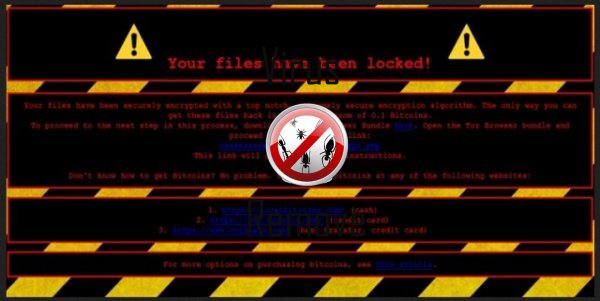
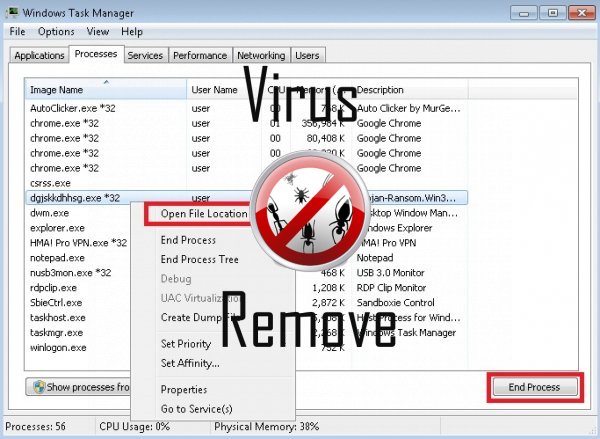

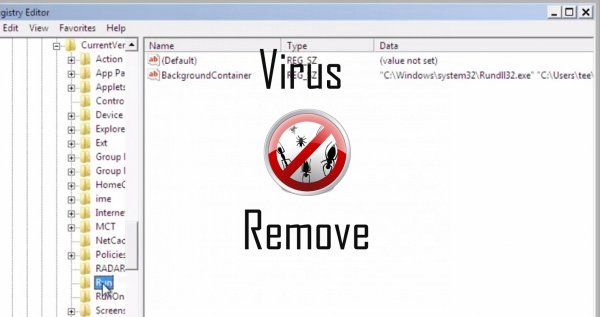
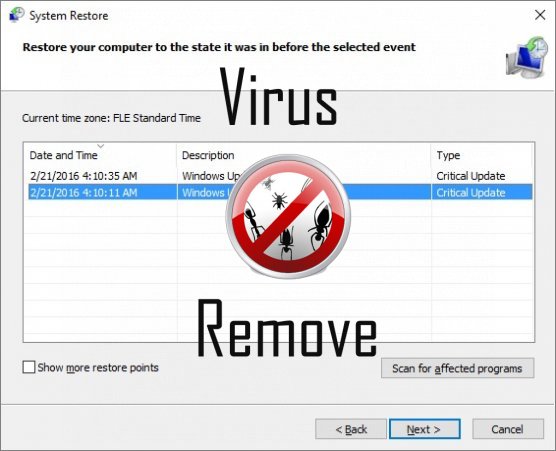

Предупреждение, множественные антивирусные сканеры обнаружили возможные вредоносные программы в SnakeLocker.
| Антивирусное программное обеспечение | Версия | Обнаружение |
|---|---|---|
| Baidu-International | 3.5.1.41473 | Trojan.Win32.Agent.peo |
| VIPRE Antivirus | 22702 | Wajam (fs) |
| McAfee-GW-Edition | 2013 | Win32.Application.OptimizerPro.E |
| Qihoo-360 | 1.0.0.1015 | Win32/Virus.RiskTool.825 |
| McAfee | 5.600.0.1067 | Win32.Application.OptimizerPro.E |
| Kingsoft AntiVirus | 2013.4.9.267 | Win32.Troj.Generic.a.(kcloud) |
| NANO AntiVirus | 0.26.0.55366 | Trojan.Win32.Searcher.bpjlwd |
| VIPRE Antivirus | 22224 | MalSign.Generic |
| Dr.Web | Adware.Searcher.2467 | |
| Malwarebytes | v2013.10.29.10 | PUP.Optional.MalSign.Generic |
| Tencent | 1.0.0.1 | Win32.Trojan.Bprotector.Wlfh |
| K7 AntiVirus | 9.179.12403 | Unwanted-Program ( 00454f261 ) |
поведение SnakeLocker
- Распределяет через платить за установку или в комплекте с программным обеспечением сторонних производителей.
- Изменение рабочего стола и параметры браузера.
- Интегрируется в веб-браузере через расширение браузера SnakeLocker
- SnakeLocker подключается к сети Интернет без вашего разрешения
- Тормозит Интернет-соединение
- Показывает поддельные предупреждения системы безопасности, всплывающих окон и рекламы.
- Крадет или использует ваши конфиденциальные данные
- Общее поведение SnakeLocker и некоторые другие текст emplaining som информация связанные с поведением
- SnakeLocker деактивирует установленного программного обеспечения.
- Перенаправление браузера на зараженных страниц.
- Устанавливает себя без разрешений
- SnakeLocker показывает коммерческой рекламы
- Изменяет пользователя Главная страница
SnakeLocker осуществляется версий ОС Windows
- Windows 10
- Windows 8
- Windows 7
- Windows Vista
- Windows XP
География SnakeLocker
Ликвидации SnakeLocker от Windows
Удалите из Windows XP SnakeLocker:
- Нажмите на начать , чтобы открыть меню.
- Выберите Панель управления и перейти на Установка и удаление программ.

- Выбрать и Удалить нежелательные программы.
Удалить SnakeLocker от вашего Windows 7 и Vista:
- Откройте меню Пуск и выберите Панель управления.

- Перейти к Удаление программы
- Щелкните правой кнопкой мыши нежелательное приложение и выбрать Удалить.
Стереть SnakeLocker от Windows 8 и 8.1:
- Щелкните правой кнопкой мыши в нижнем левом углу и выберите Панель управления.

- Выберите удалить программу и щелкните правой кнопкой мыши на нежелательные приложения.
- Нажмите кнопку Удалить .
Удалить из вашего браузеров SnakeLocker
SnakeLocker Удаление от Internet Explorer
- Нажмите на значок шестеренки и выберите пункт Свойства обозревателя.
- Перейдите на вкладку Дополнительно и нажмите кнопку Сброс.

- Проверить, Удалить личные настройки и снова нажмите кнопку Сброс .
- Нажмите кнопку Закрыть и нажмите кнопку OK.
- Вернуться к значок шестеренки, выбрать надстройки → панели инструментов и расширенияи удалить нежелательные расширений.

- Перейти к Поставщиков поиска и выбрать новый по умолчанию поисковой системы
Стереть SnakeLocker от Mozilla Firefox
- В поле URL введите «about:addons».

- Перейти к расширения и удалить расширений подозрительных браузера
- Нажмите на меню, нажмите кнопку с вопросительным знаком и открыть справку Firefox. Нажмите на Firefox кнопку Обновить и выберите Обновить Firefox для подтверждения.

Прекратить SnakeLocker от Chrome
- В «chrome://extensions» введите в поле URL-адрес и нажмите Enter.

- Прекратить ненадежных браузера расширений
- Перезапустить Google Chrome.

- Откройте меню Chrome, нажмите кнопку Параметры → Показать дополнительные параметры, выберите Сброс настроек браузера и нажмите кнопку Сброс (необязательно).